在上一篇 “Docusign系列(一)初试Docusign”之后,我们可以看到,走完正常签订的流程之后,合同签订完成的副本仅仅保存在了Docusign的云存储以及邮件中,在Salesforce记录上并没有记录下来,同时我们发送出去的邮件,显示的还是Docusign的品牌LOGO,配色也不符合公司的文化等等,那么这一节我们来尝试进一步的定制化内容
(一)修改Docusign发送出去的Email品牌,配色等信息
在Salesforce中,点击Docusign Admin,点击Docusign跳转到Docusign的管理界面,选择 Brands,点击 Signing,添加一个 TEST 的 Brand,然后在打开的编辑界面,可以进行配色的修正(图右)
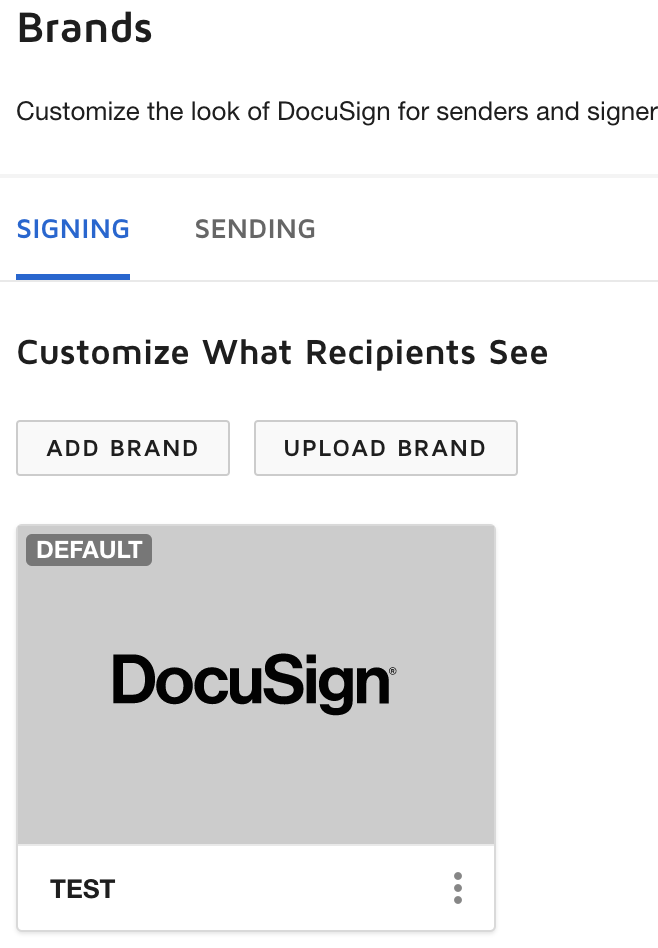
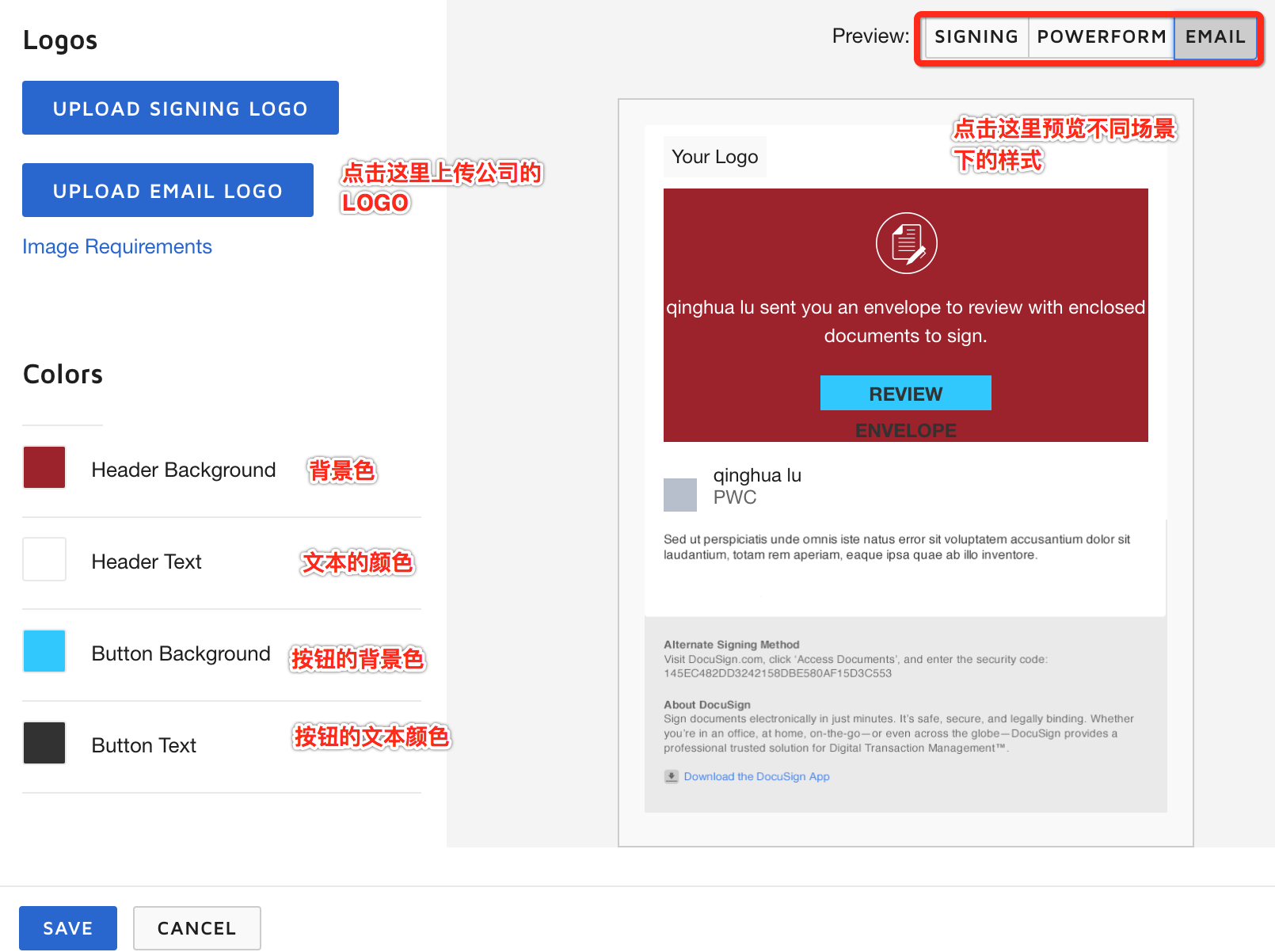
然后在Salesforce中点击标准的Send With Docusign按钮,会看到被更改配色方案后的样式,看上去还不错,然而如果你偷个懒,在发送Docusign时点了 “Send Now” 而没有在后续提供签名的地方,你会看到这样子的Docusign合同界面,它的合同签订页面多出来左边菜单栏,显示了各种字段供收件人自行选择

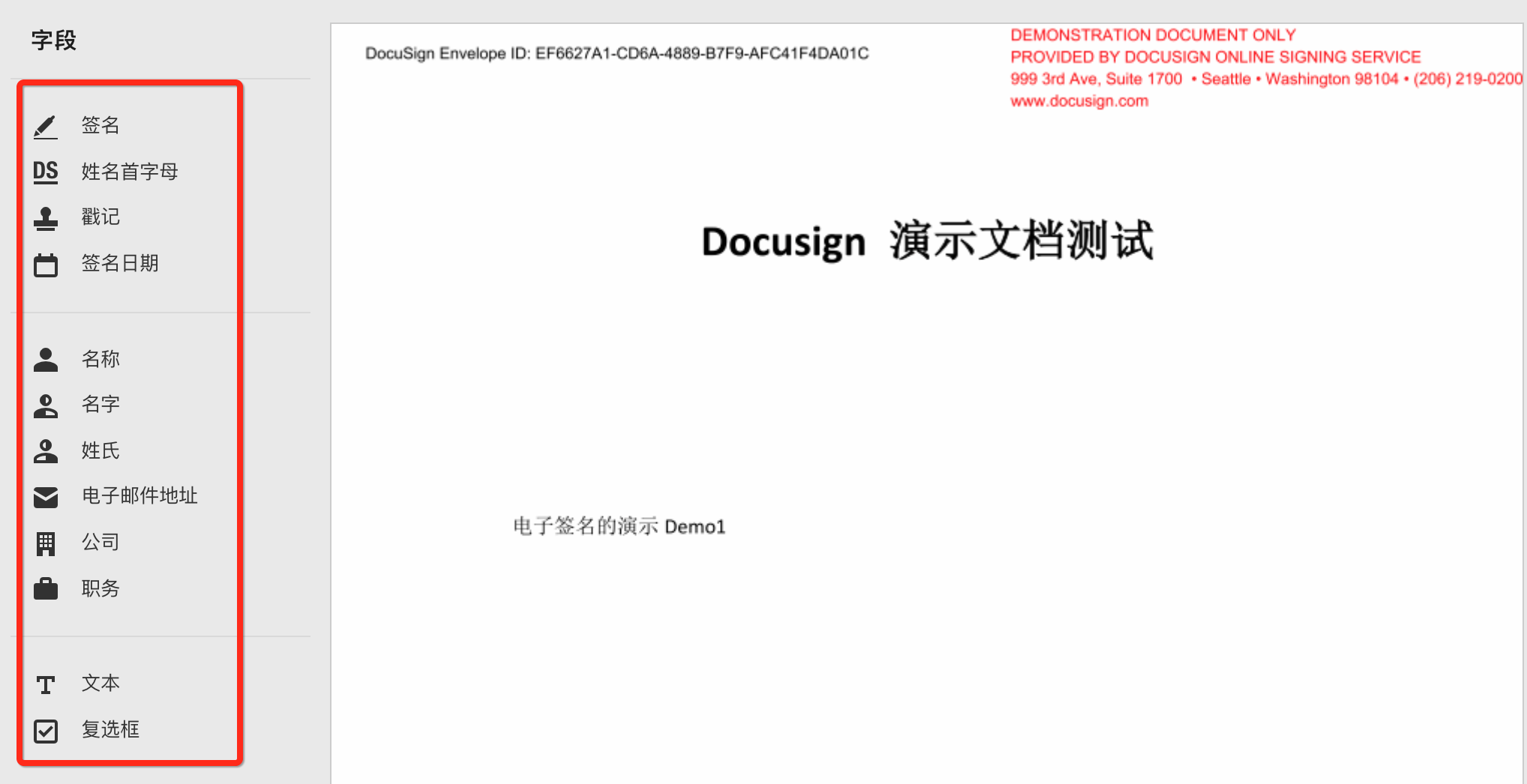
(二)将签订完成的合同以及相关信息回写到Salesforce记录中
在Docusign Amdin 界面下,选择 Connect - Salesforce, 在这个界面下的配置大多与Salesforce集成相关,比如账号,比如使用Docusign的Salesforce 用户,或者Salesforce哪些对象启动Docusign功能,在Salesforce Connect Object中新建与Contract对象的关联,然后配置其中的内容,点击保存
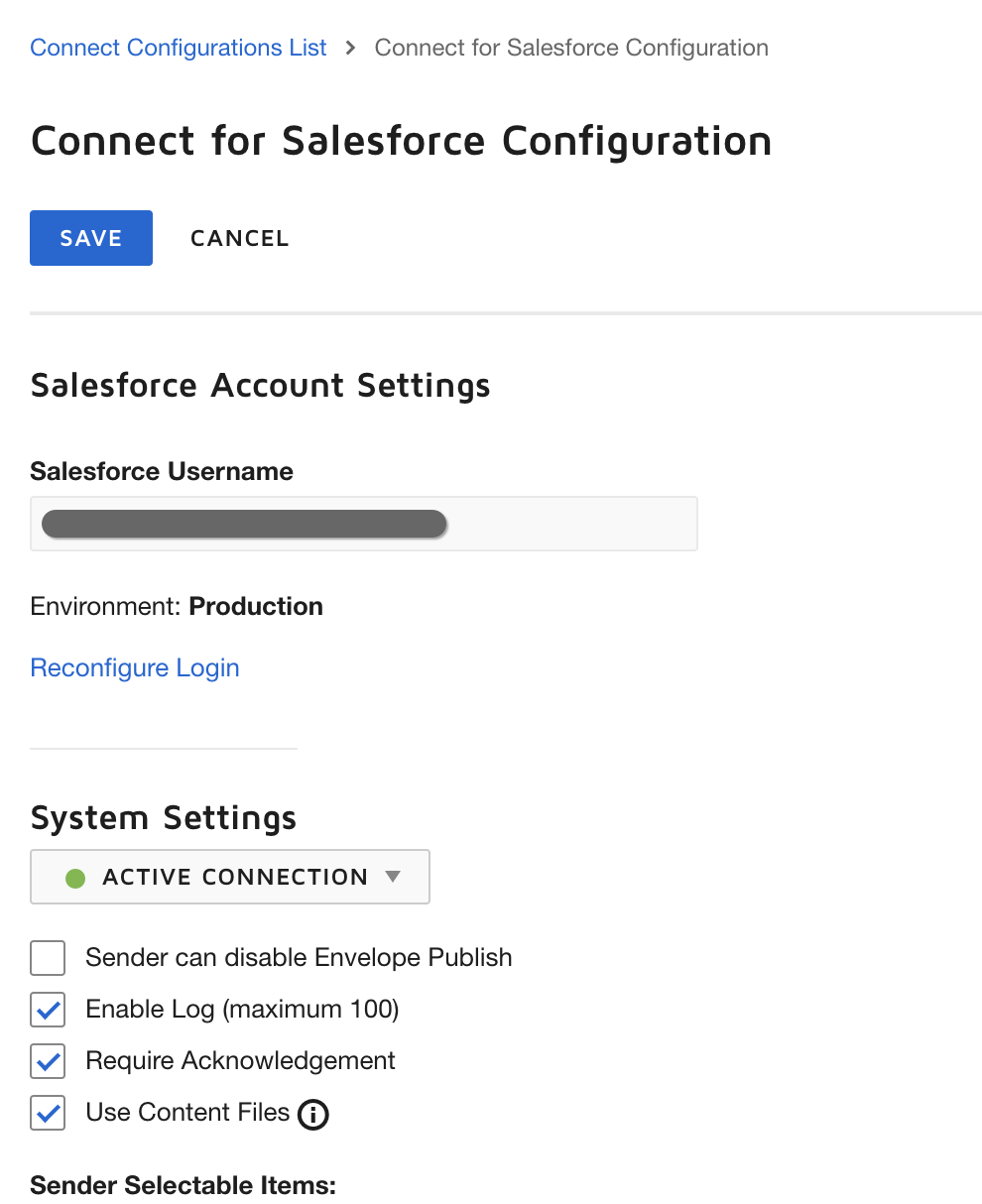

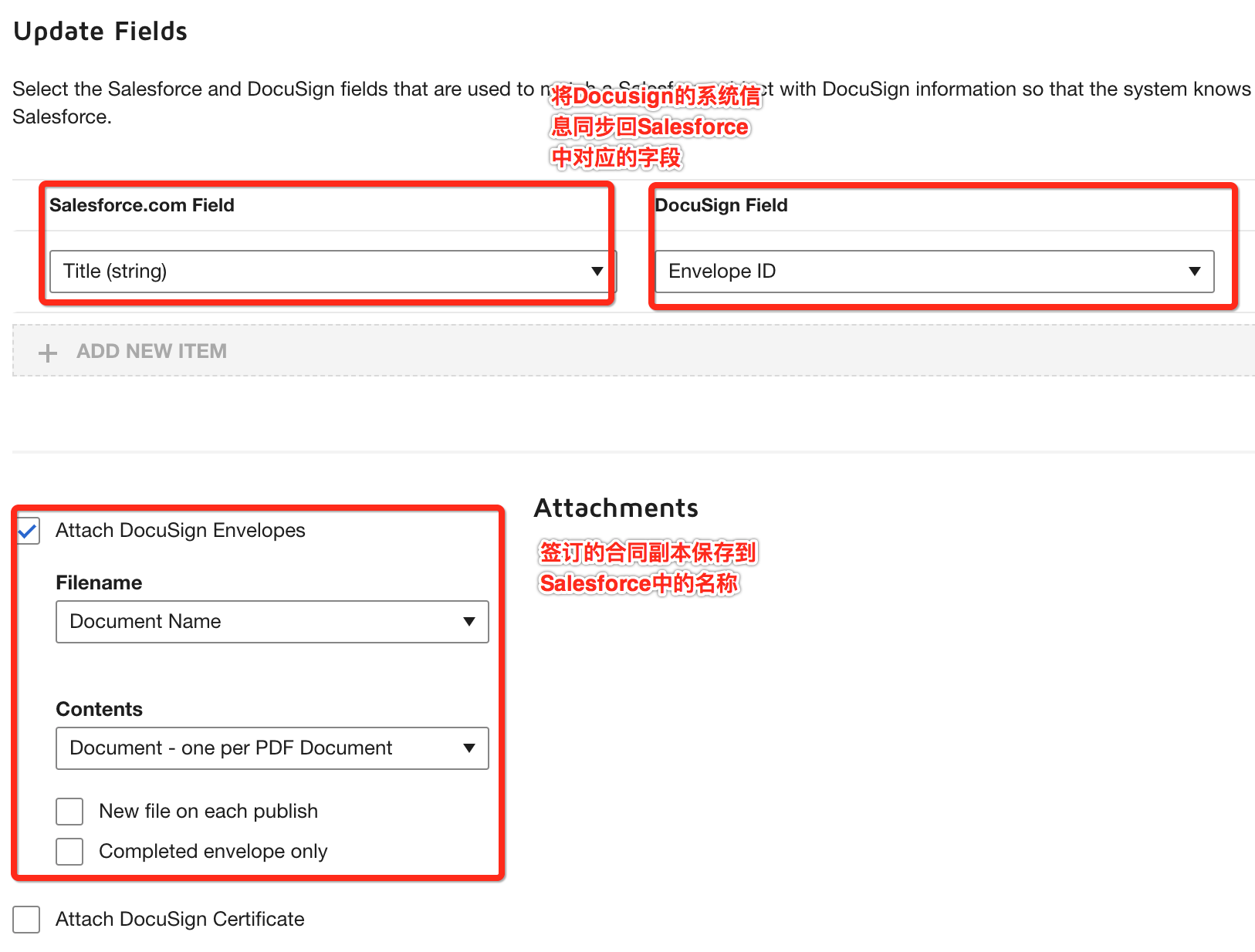
在这样的设置之后,并没有完事儿,点击New Object ,选择 Docusign For Salesforce,然后将生成的dsfs_Docusign_Status__c和dsfs_Docusign_Recipiend_Status__c启用,设置完成后状态如下

此时从Salesforce发送一次Docusign的信件,再回到Salesforce的记录上,就可以看到 Docusign Status 相关列表有了记录,再点进去查看其详细信息,会发现签订完成的合同副本就出现在它的子列表中了

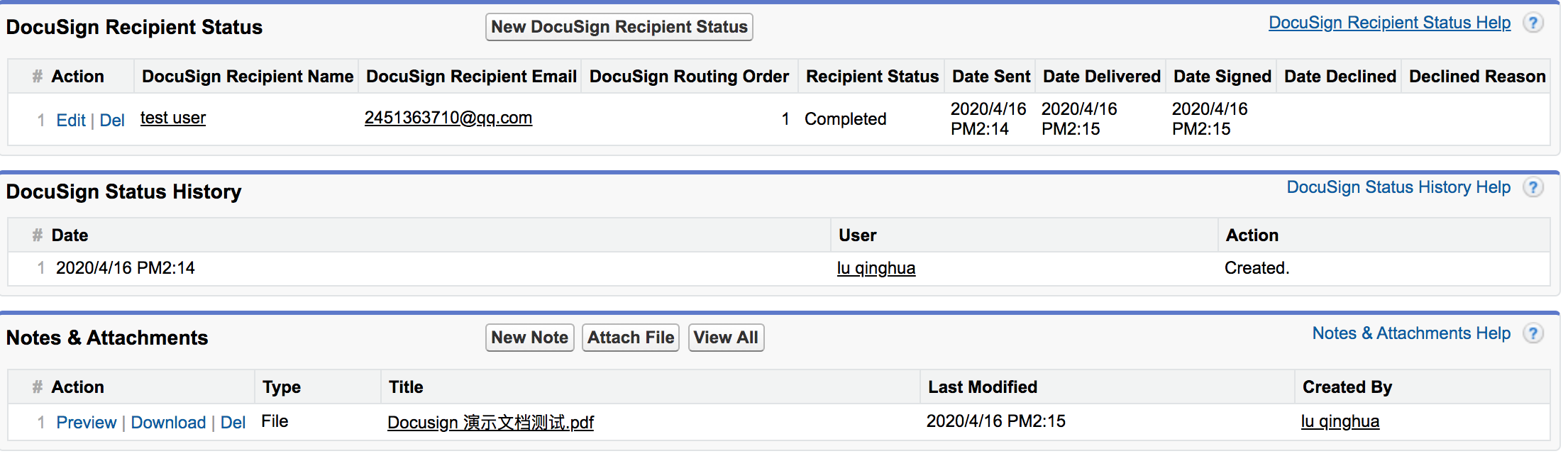
Tips:如果你的Docusign Status没有出现记录,可以检查下Docusign中对Trigger Event的触发是否勾上了
(三)自定义合同签订页面上的“其他选择”
在用户签订合同的界面上,右上角的“其他操作”可能不满足公司的需求,比如“帮助与支持”我们想让他跳转公司的官网,比如“稍后完成”可以关闭不给用户查看等等,那么该怎么实现呢?
首先是“帮助与支持”对应的链接,我们在Brand配置部分,会看到Advanced Configuration的部分,选择 “Header and Footer Links” 进入配置

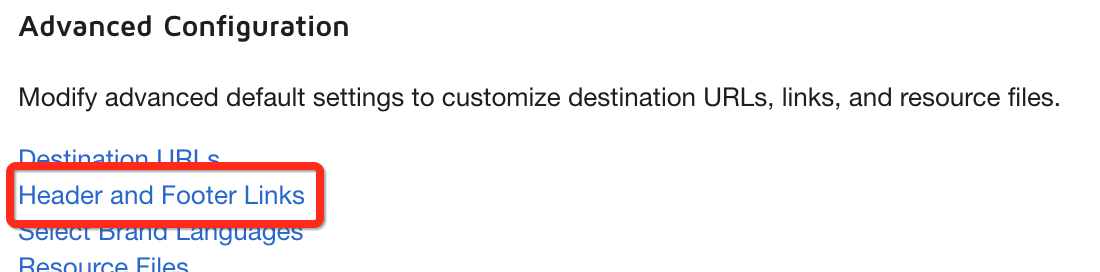

然后关于隐藏其中一部分选择,会麻烦一点,同样在Advance Configuration下,选择Resource File
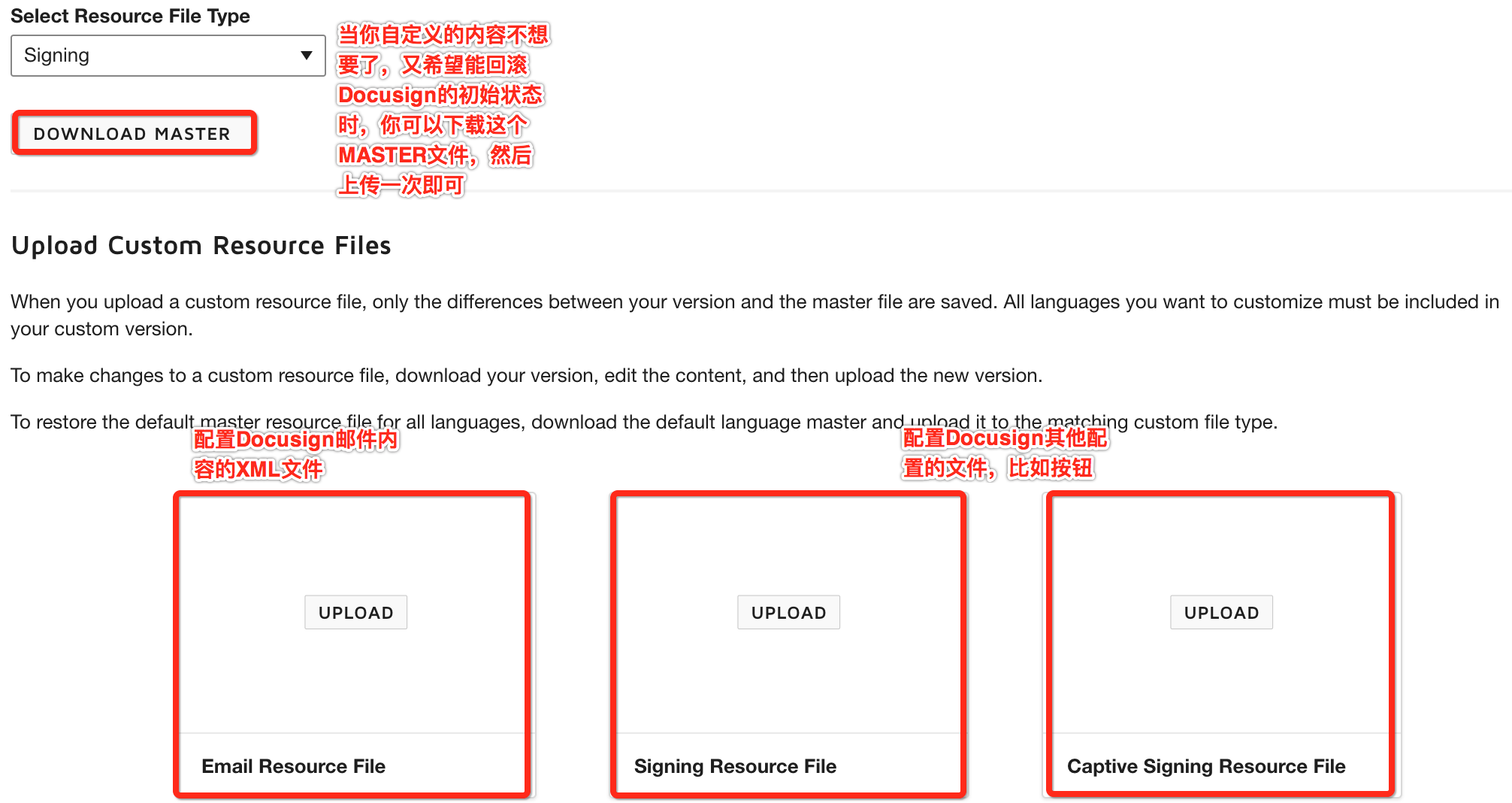
其中关于其他操作的设置就在Signing Resource File上,先 DOWNLOAD MASTER文件,然后在其中找到配置的XML选择,设置为False:
<data name="DocuSign_FinishLaterAllow">false</data> <data name="DocuSign_FinishLaterAllowForLoggedIn">false</data>
然后上传修改后的XML文件,完成后重新发送一次Docusign的信件,查看前后对比的效果图,其中:稍后完成 - 隐藏,帮助与支持 → footer support

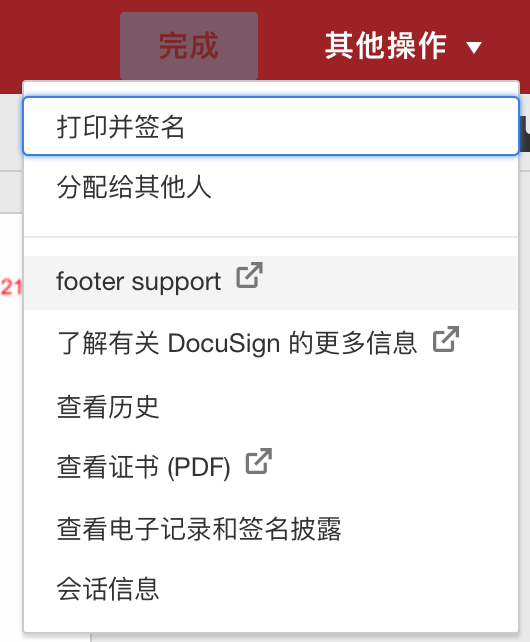
(四)多用户顺序签名问题
有业务场景的需求包括多层级签名的需求,那么在Docusign中怎么实现呢?
核心设定是收件人的Signer Role属性,相同的值表示同时不分前后的签名,同一Signer Role的用户会同时收到邮件,不同值分先后顺序签名,收到邮件的顺序也是等前一个签字的人签完才会发给下一序列的人,其中序列后面的用户在查看时会看到前面已经签过字的版本,另外,Docusign提供 Recipient Type属性,可以设定收件人需要做的,包括需要其签名,或者仅仅发送一份完成的合同文档给到,或者具有查看的权限,而不需要签名等功能
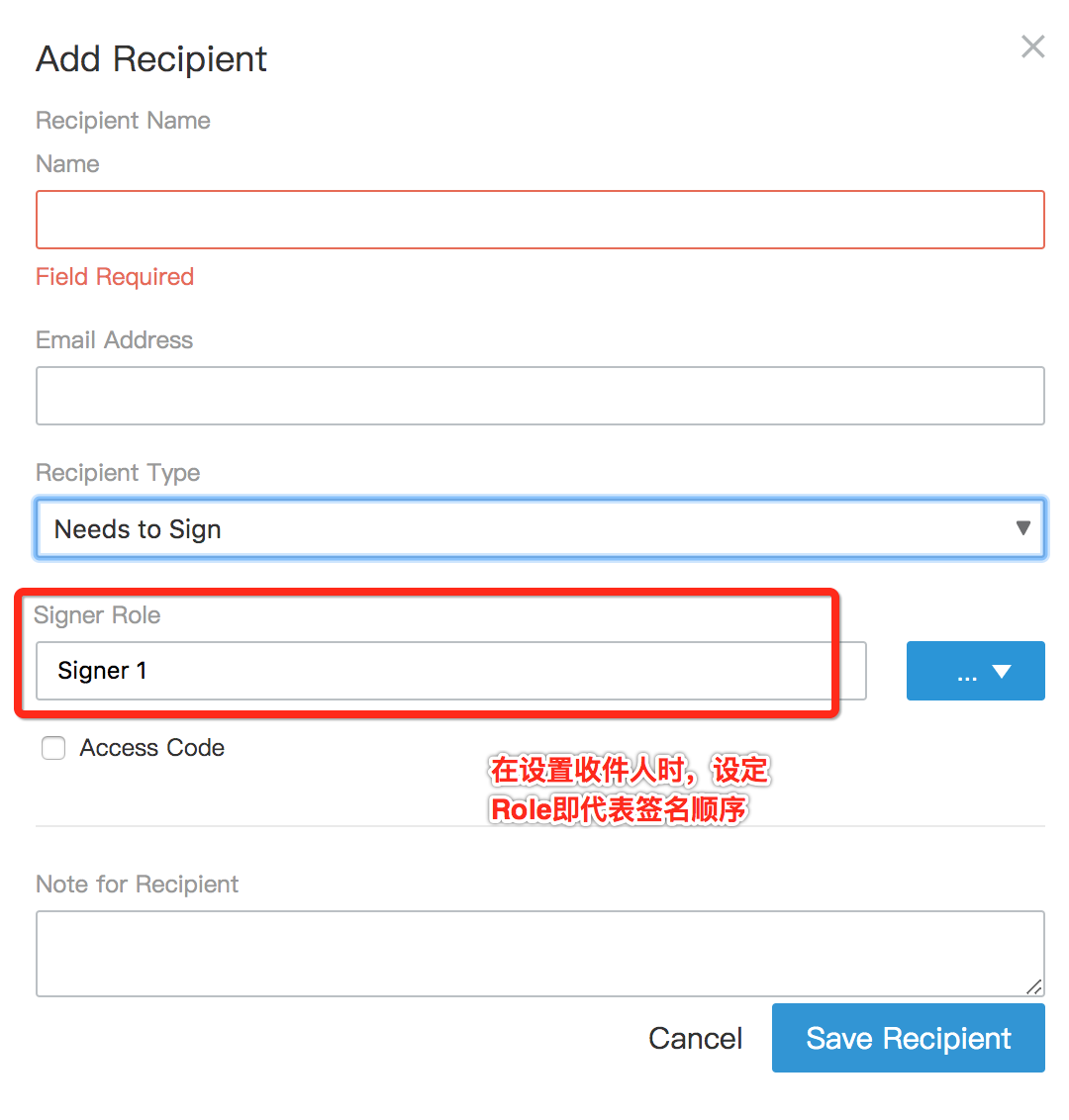
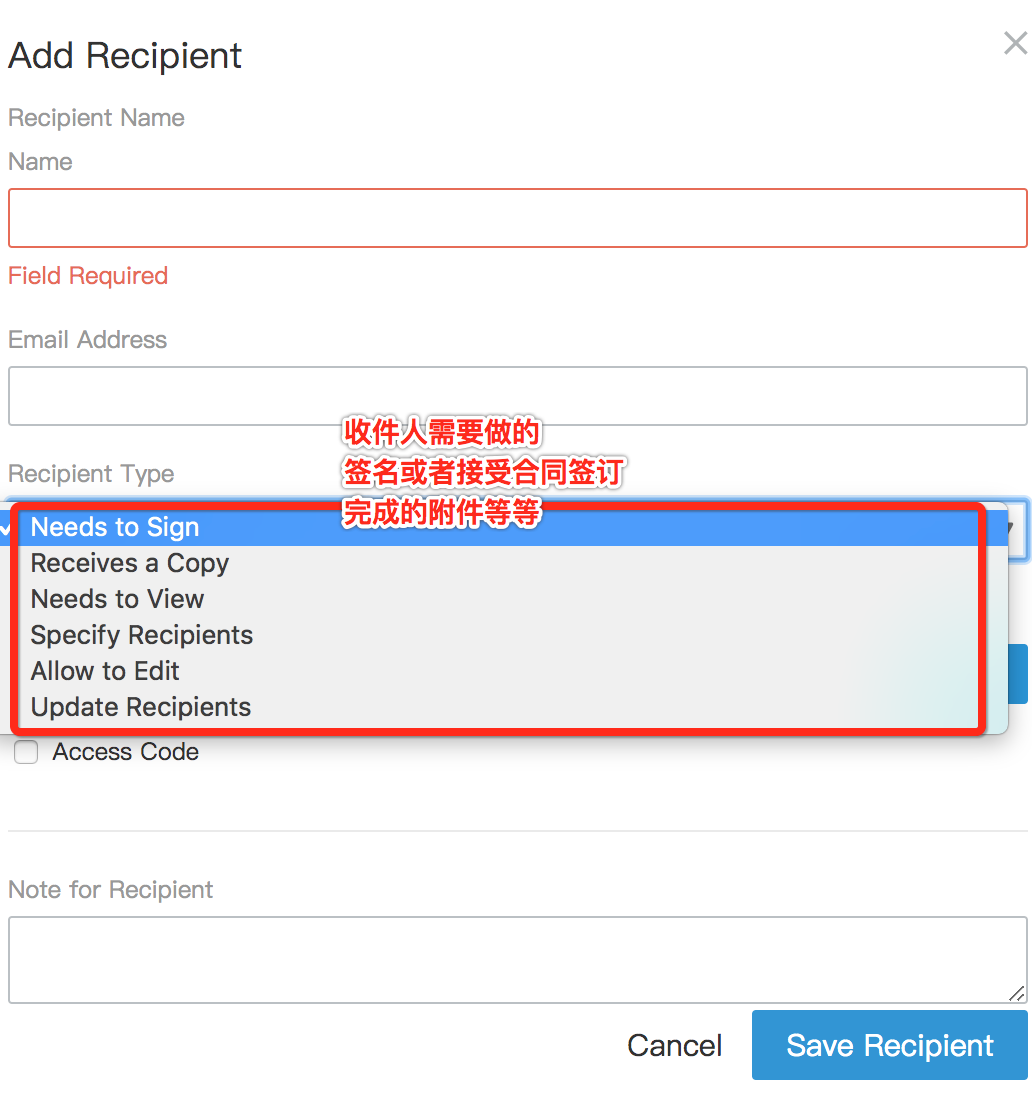

OK, 搞定后我们可以重新发送Docusign的信件,然后查看效果,第二个签名的用户等待第一个用户签完字才会收到Docusign的email,同时,打开签名时会看到第一个人的签名
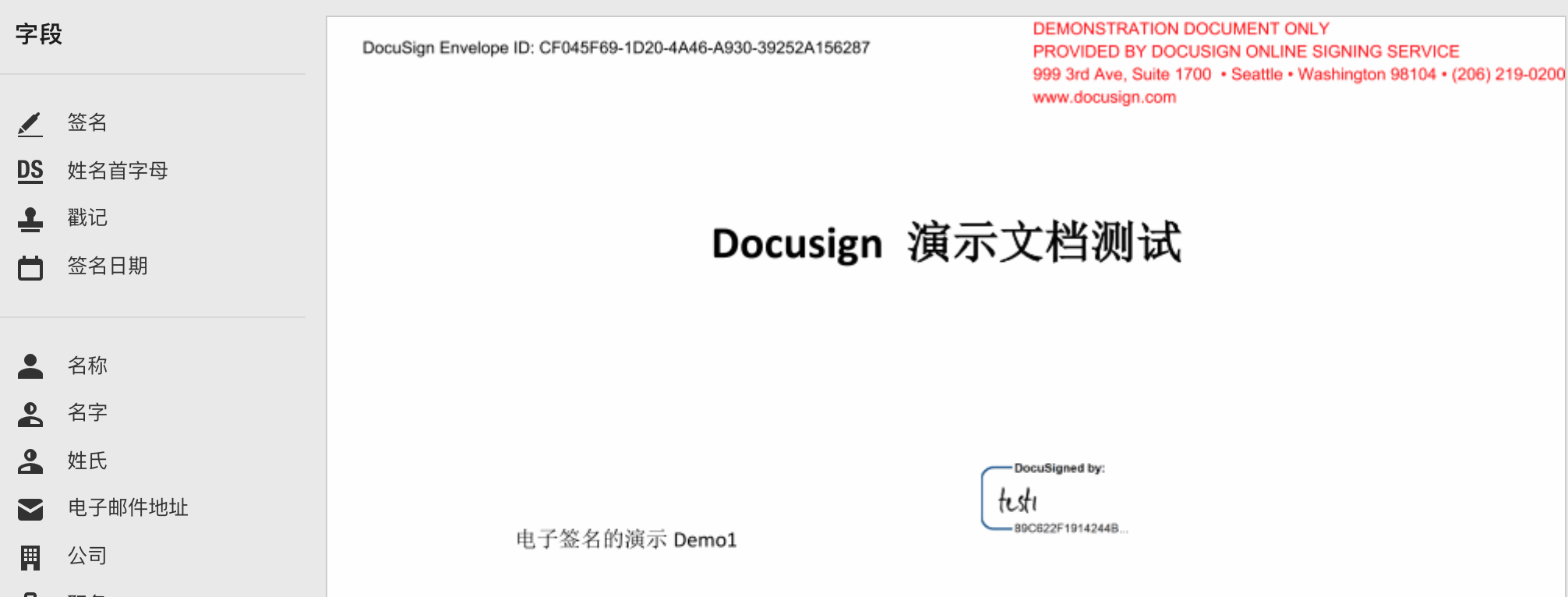
(五)Docusign的日志系统
如果程序出BUG了,第一反应肯定是查找系统日志,从而去判断问题出现在哪里,那么Docusign的日志系统呢,在INTEGRATIONS → Connect菜单栏中,点击LOG可以看到之前执行的记录日志
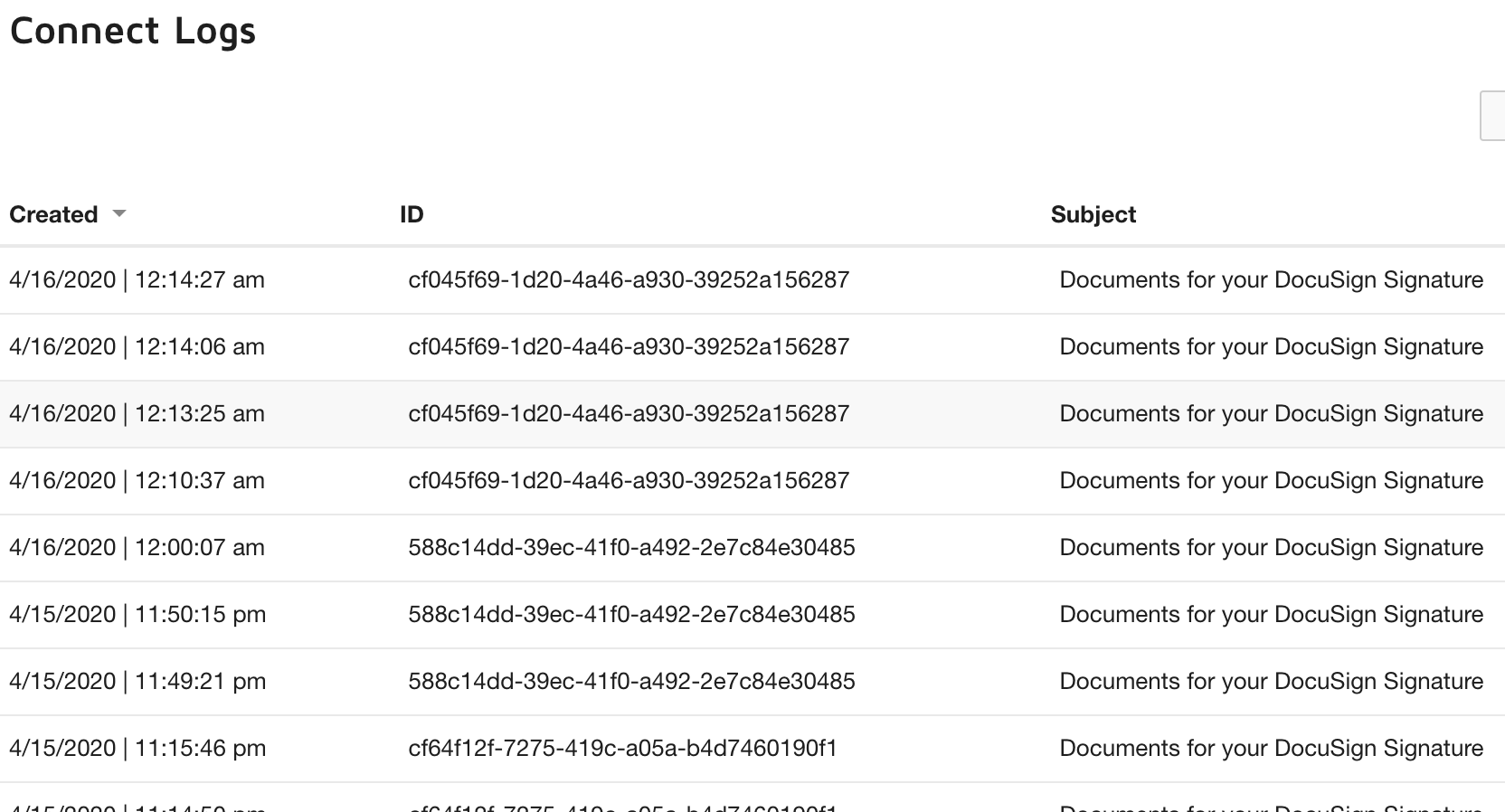
看着是不是还行,但是只要你点开其中一条记录,你会发现Docusign的系统日志是XML格式的...emmm,就长下面这样,可以说非常的不友好了,得自己慢慢去扒拉里面的东西
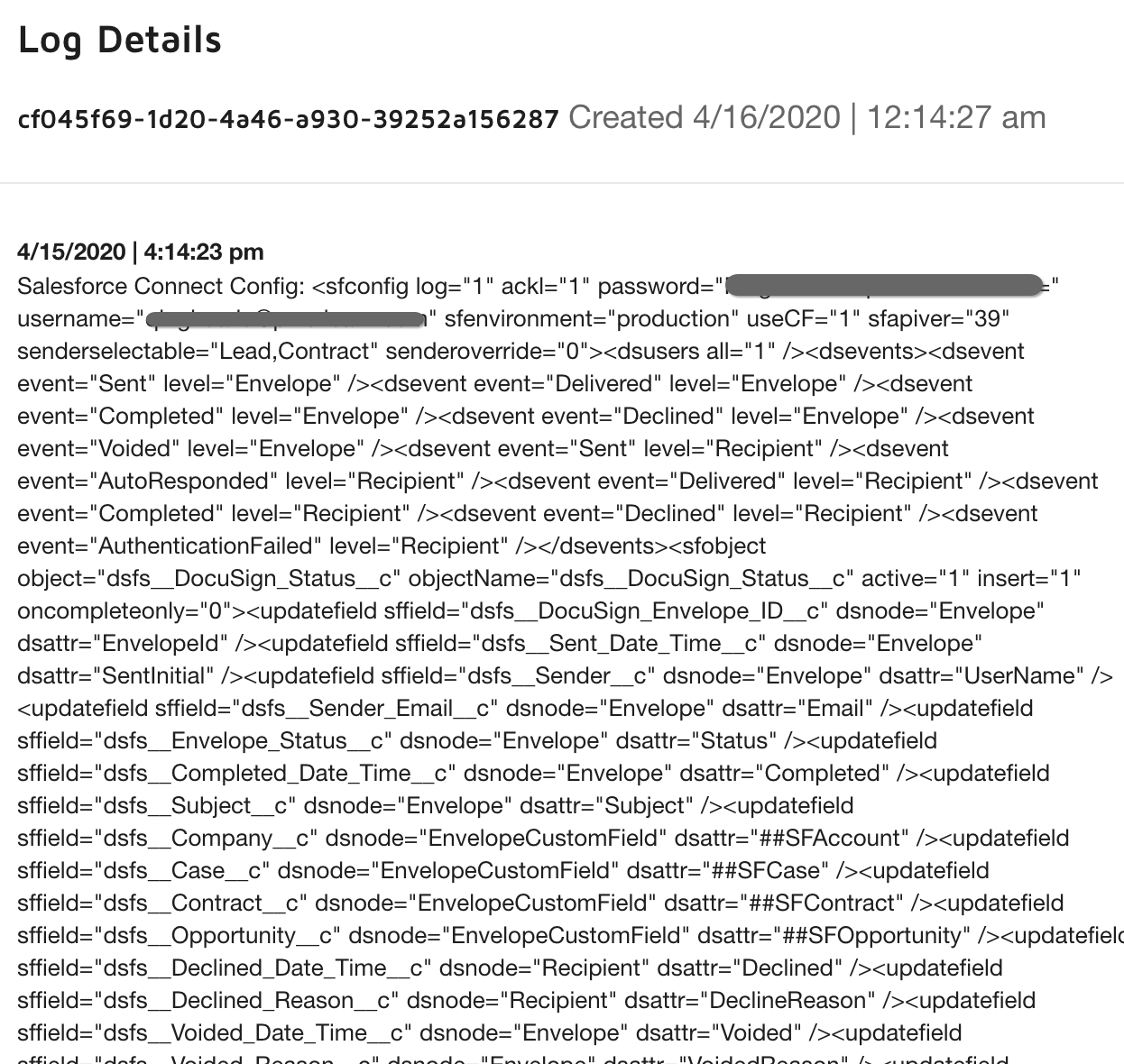
另一个Docusign提供的日志系统呢,叫Audit Log,就滑到Admin页面的最底下边看到了,记录的是系统管理员对Docusign账户做的修改,可以将这份日志到处为CSV格式的文件,最多包括1000个最近的变更事件,大概长这样:
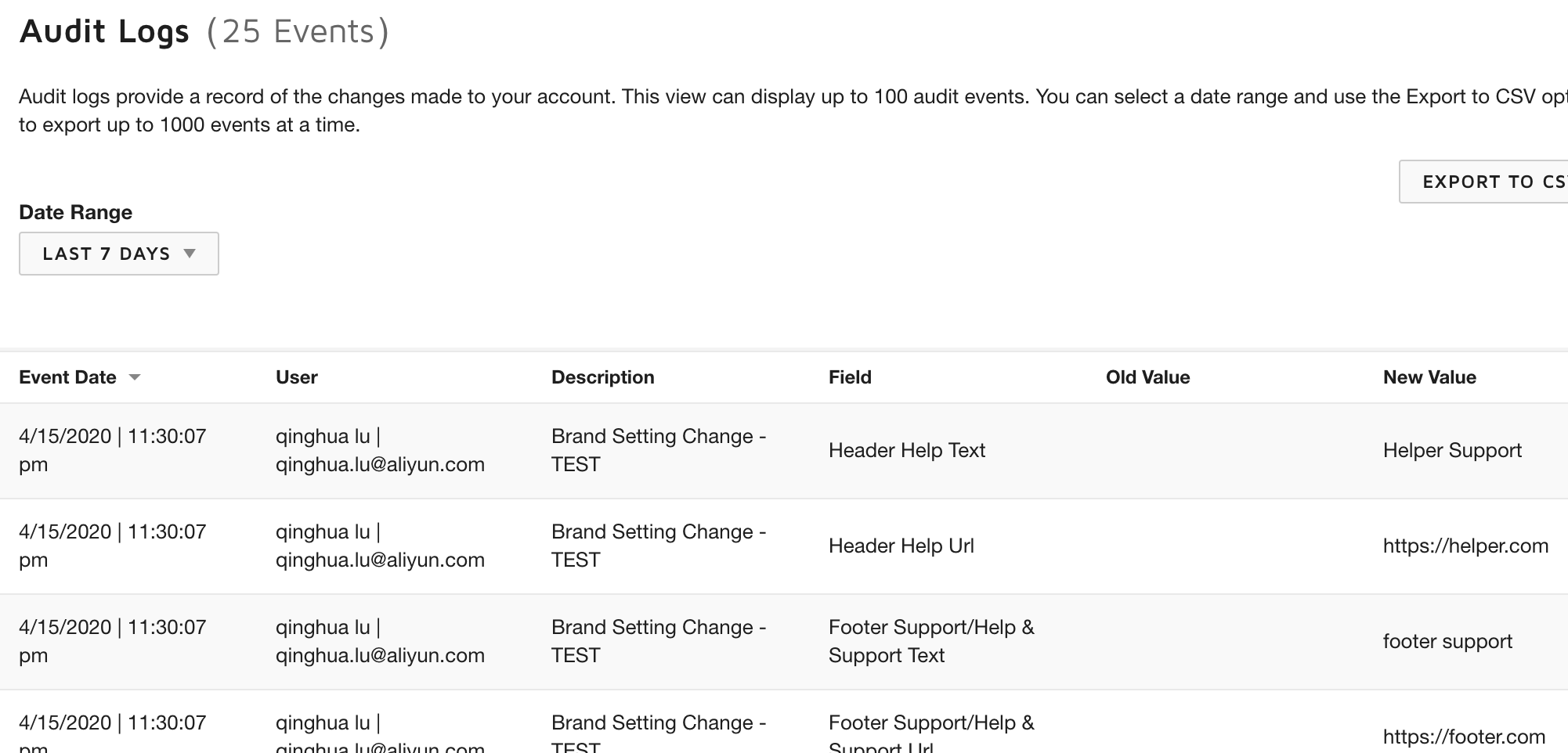
以上是针对Docusign与Salesforce集成常见的配置问题,如有问题,欢迎留言交流